只要你有一台电脑或者手机,都能关注图老师为大家精心推荐的64位windows系统怎么安装32位的CAD2008?,手机电脑控们准备好了吗?一起看过来吧!
【 tulaoshi.com - cad教程 】
64位系统无法安装天河等插件时需要安装安装32位的CAD2008又无法安装可以参考本提议
1、AutoCAD 2008安装包 如果是压缩包或镜像文件的话先解压,如果是光盘先把文件都复制到本地硬盘,得到AutoCAD 2008安装包文件夹下的文件如图:
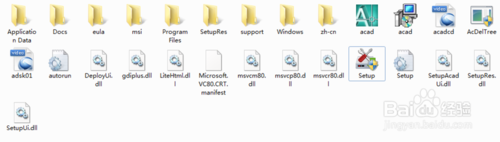
2、双击打开Orca软件,选择文件→打开,找到你的AutoCAD 2008安装包文件夹下的 acad.msi这个文件(有时acad.msi只显示为acad)点击打开。在左边表栏,点击InstallExecuteSequence项,在右边找到 CheckFor64bitOS和 LaunchConditions这两项。分别在上面点击鼠标右键,选择删除行。点击文件-保存-关闭。
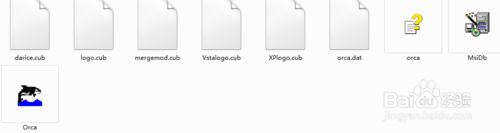
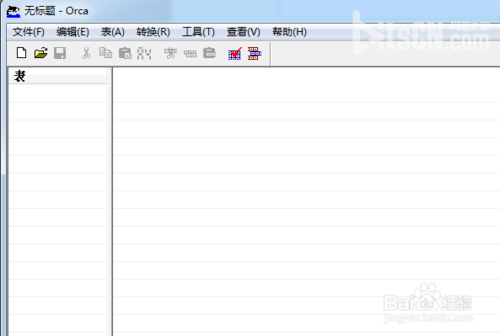
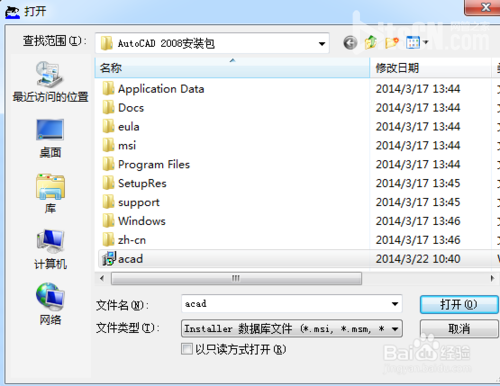
3、用记事本打开根目录下的setup.ini 这是安装配置文件, 找到
#==================== Platform Requirement
OSMAJVER=5
OSMINVER=0
SPMAJVER=3
PLATFORM=NO_WOW_64_PROCESS
把这一段删除后保存。

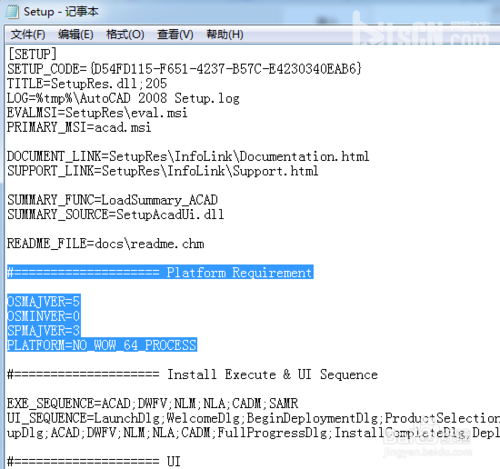
4、选择acad.msi或setup.exe这个文件右键选择属性→兼容性→以兼容模式运行→确定

5、双击acad.msi或setup.exe就可以正常安装了,选择安装位置时最好在Program Files (x86)的文件夹下,其他与在32位系统下同样安装即可。
CAD图纸内存大打开后电脑卡怎么办?那我就帮它(图纸)瘦身吧。
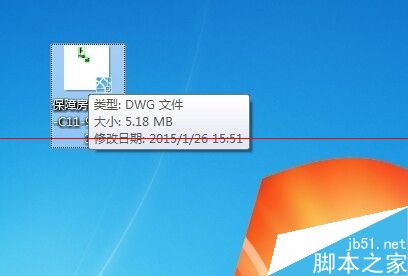
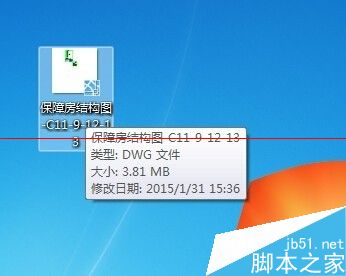
1、首先先看看图纸多大,一看5.18MB

(www.tulaoshi.com) 2、然后打开CAD图纸

3、在命令行输入-purge-回车
4、弹出窗口-2个都要打钩

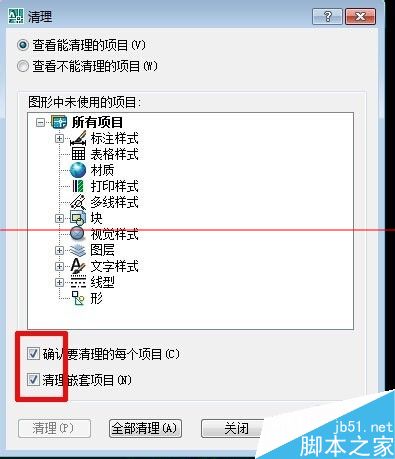
5、点击全部清理

6、点击全部是
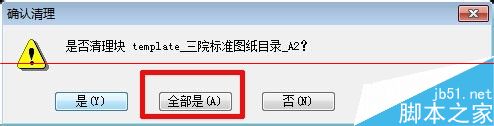
7、命令行里显示已全清理-点击关闭
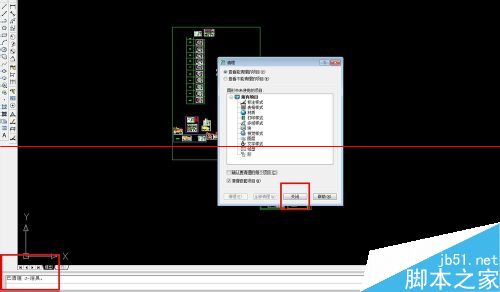
8、最后点击保存
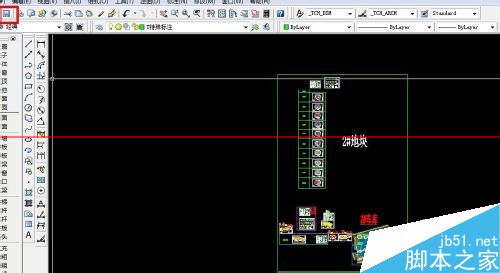
9、现在看看刚才的图纸现在还有多大,3.81MB
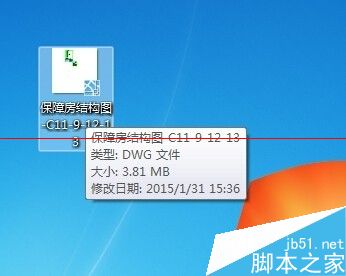
在使用PKPM等建筑软件绘制工程图纸之后,需要将其转化为CAD的dwg格式文件;转化之后使用CAD打开,其中显示有不少问号,自己安装了很多字体之后,却仍然不显示tulaoshi,耽搁大量时间去调整,最终还是没有显示,那怎样才能让钢筋符号成功显示呢?

方法一:安装缺乏的钢筋符号字体
1、由于钢筋等级符号的字体与其他的不一样,直接替换字体多数情况下容易无效,仍热是问号。因此第一个方式就是安装缺乏的字体。下载引号内字体tssdeng.shx,以及hztxt.shx。解压后,复制这两个字体。

2、这里给大家呈现一个找到CAD字体库的最简单的办法,在桌面上右键点击缺乏字体显示问号的CAD,点击属性。
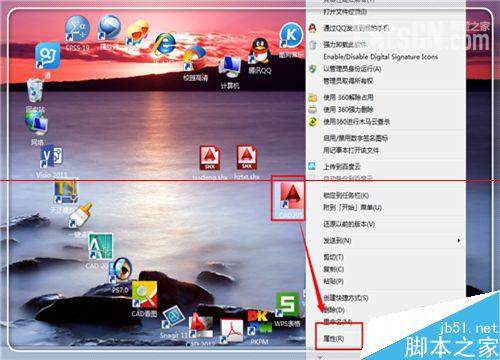
3、弹出CAD的属性界面,这里,点击左下角的打开文件位置。(如果你这里的打开文件位置是灰色的点不开,你只有去安装cad的位置打开了)。

4、进入到安装CAD的文件夹,点击里面的fronts文件夹,进入字体库。
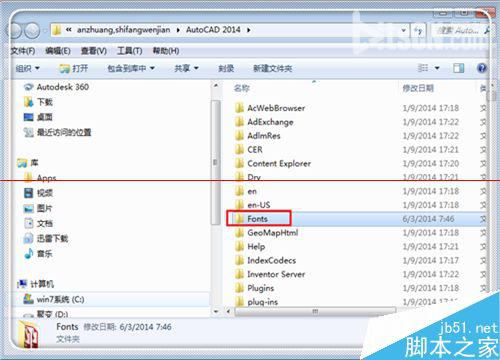
5、进入字体库之后,使用ctrl+v或者是右键点击,选择粘贴,粘贴刚才的字体。这时候关闭CAD,重新打开刚才的图纸,看看问号是不是解决了。一般来说,这样就解决了钢筋等级符号显示问号的问题,如果你的问题比较顽固,接着使用方法二。

方法二:为显示问号的字体指定文字样式
1、这里需要新建一个文字样式,将刚才的粘贴的字体弄进去。点击格式-文字样式。

2、进入文字样式对话框,点击右上方的新建,新建一个文字样式。

3、新建样式中,输入样式名,钢筋等级,当然你可以输入别的名称。点击确定。

4、这里选中刚才新建的钢筋符号,字体选择tssdeng.shx,勾上大字体,大字体选择hztxt.shx,点击确定。

5、返回到图形界面,点击显示问号的文字,然后食使用组合键ctrl+1,或者右键点击,选择特性。

6、在特性窗口,记住以下三个重要信息:上方的文字(你的可能是其他名称,以你的为准),下方的图层-1526(你的可能不一样,以你的为准)。点击一下esc键退出文字选择。

7、在命令栏输入q,选择qslect,点击回车,这里也可以使用工具,然后点击快速选择。

8、进入到快速选择界面,对象类型选择文字(你的以你刚才记下的为准),特性选择图层,值选择1526(你的以你刚才记下的为准),选择完毕,点击确定。

9、返回到绘图界面,可以看见,所有该图层的文字都已经选中,则特性窗口的文字样式右面地点击一下。

10、将文字样式选择为刚才新建的钢筋符号(你的以你刚才新建的为准)。

11、这时候所有的该图层的钢筋等级符号就显示出来了。这个方式在是特别有效的,避免了每次打开图纸,都提示指定样式、缺乏字体的烦恼。

AutoCAD的工具选项板中包含了各个行业的常用动态块,以方便随时进行调用。如果制图中经常用到工具选项板中没有的某些图形,我们也可以新建一个选项板,把常用的图形以块的形式保存在里面,这样就可以随时进行调用了。那么怎样创建属于自己的AutoCAD图库?下面就为大家介绍一下,一起来看看吧!
制作块
1、选中要制作块,输入命令B,在块定义对话框中输入块的名称:
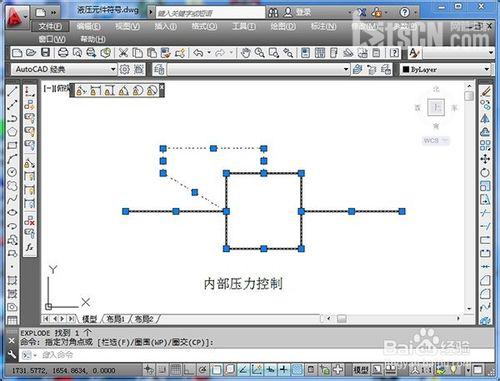

2、输入命令W进行写块,,在弹出的写块对话框中选择上一步创建的块,定义好保存路径后将它保存:
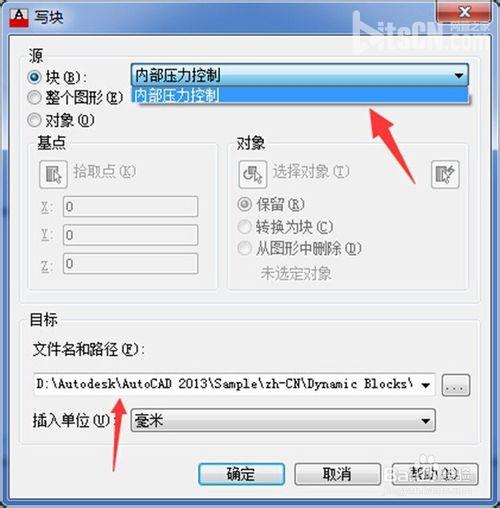
制作选项板
1、依次点击工具选项板设计中心,或者按快捷键Ctrl+2以打开设计中心:
(本文来源于图老师网站,更多请访问https://www.tulaoshi.com/cadjc/)
2、在弹出的对话框中单击块,在对话框右边可以看到之前制作的块:
(本文来源于图老师网站,更多请访问https://www.tulaoshi.com/cadjc/)
3、选中需要保存到新选项板的块,右键单击,在弹出的对话框中选择创建工具选项板:
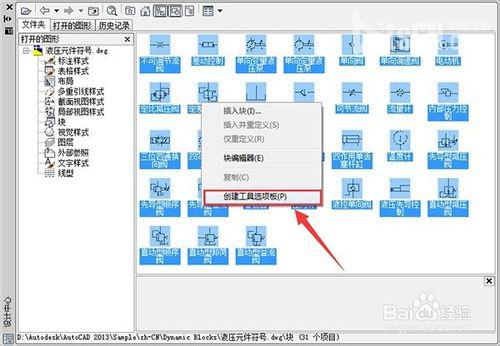
4、输入新选项板的名字(液压),则自己的图库就建立完毕了,以后可以直接调用其中的图形:
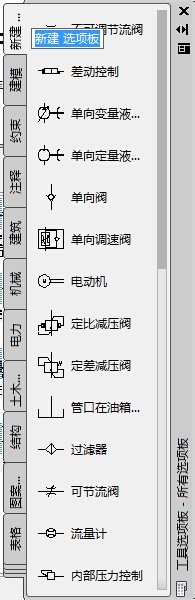

END
以上就是怎样创建属于自己的AutoCAD图库的方法介绍,希望能对大家有所帮助!
怎样将三维实体转换为三视图是很多绘图人员比较烦的事情,三维实体虽然漂亮、直 观,但很多信息传递不到这也让三视图成为了绘图人员的实在选择,而想要在平面里参照三维实体一步步地画是非常的耗时耗力的。下面就给大家介绍一个简便的教程,使用cad软件来直接将三维实体转换为三视图。
在转换的过程中,要用到2个命令设置视图(solview)、设置 图形(soldraw),这2个命令在CAD的各个版本中都有,是通用的。




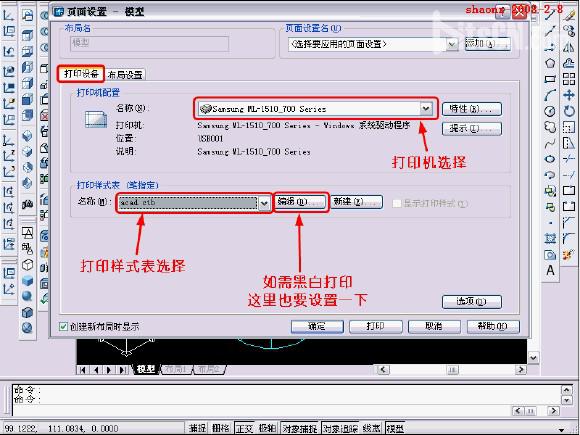






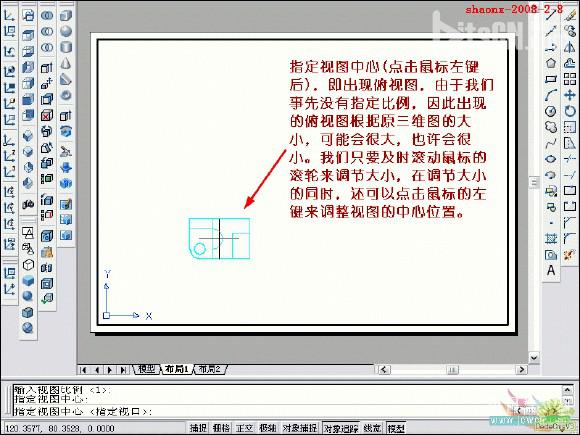
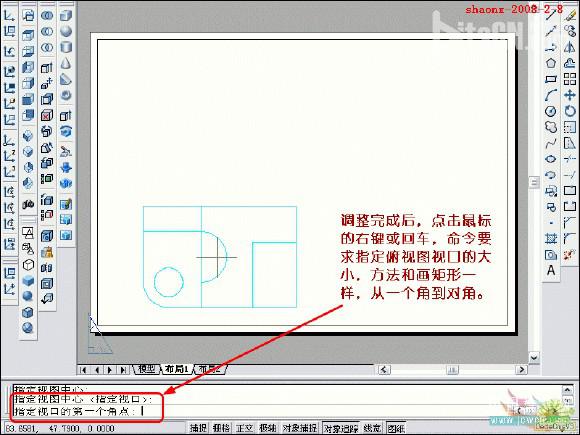


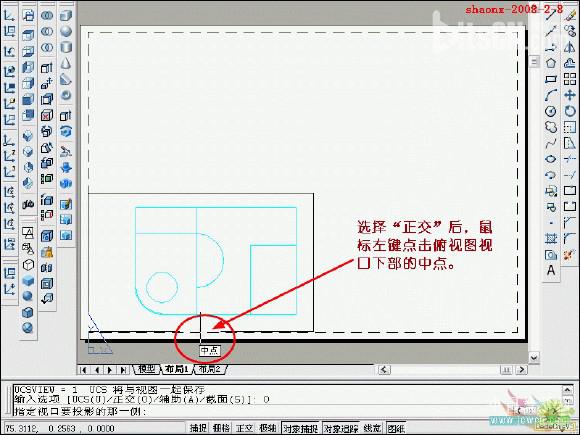

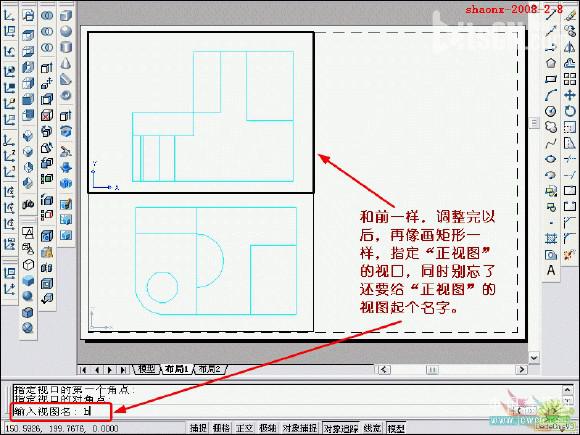
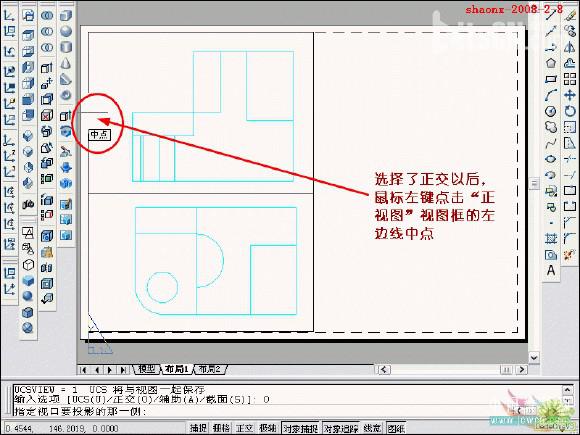

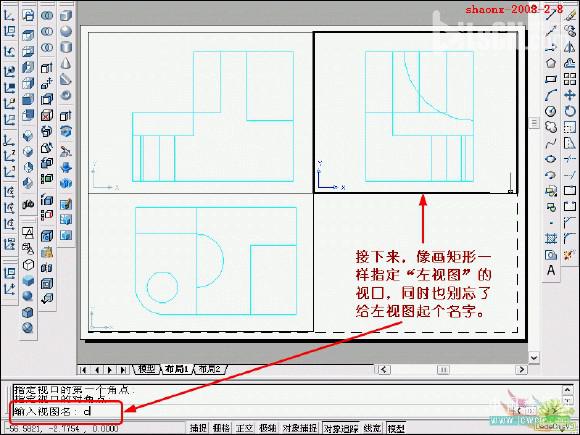

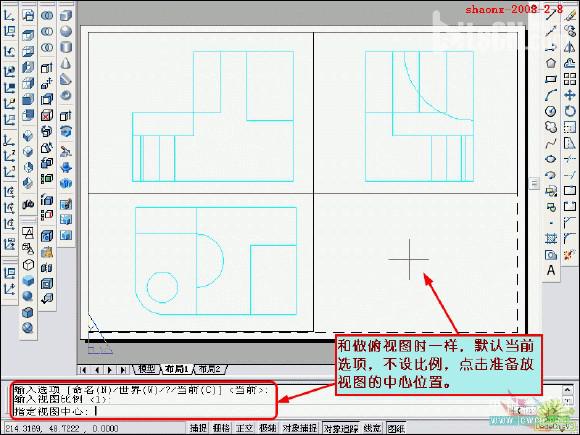


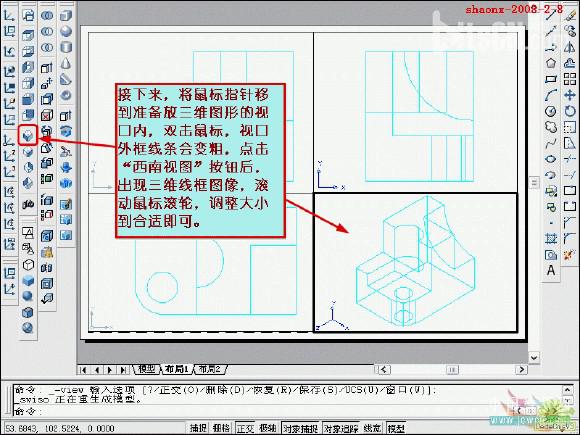
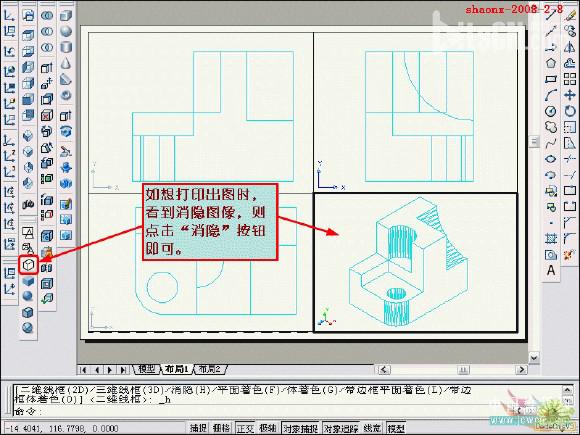
















我们在AUTOCAD制图中,经常要在上面画表格,如果一条条线画,未必显得繁琐。为此图老师小编给你介绍一个方法,希望大家好好看看!
方法/步骤
1、打开EXCEL软件,在上面制作一个你想在AUTOCAD上要制作的表格。如图:
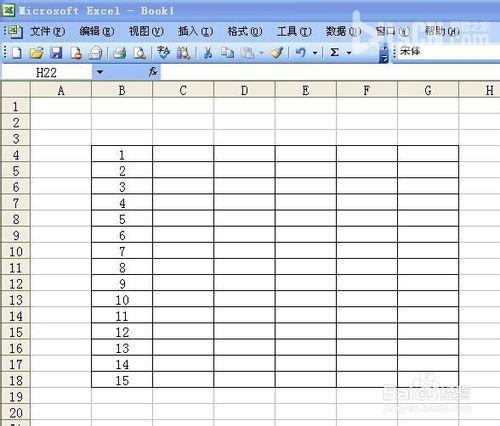
2、做好后选中它,并选择复制。
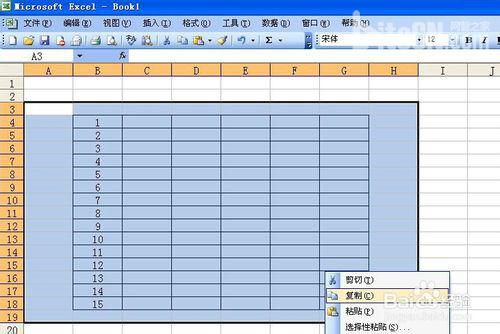
3、打开AUTOCAD软件。
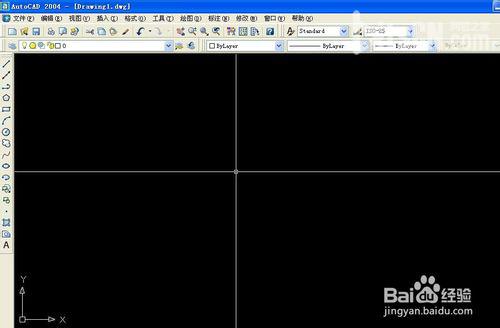
4、找到菜单栏中的编辑选择性粘贴...

5、点击鼠标左键,出现如下图对话框:
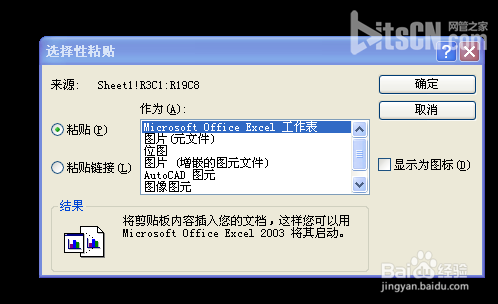
6、在对话框中选择AUTOCAD图元。
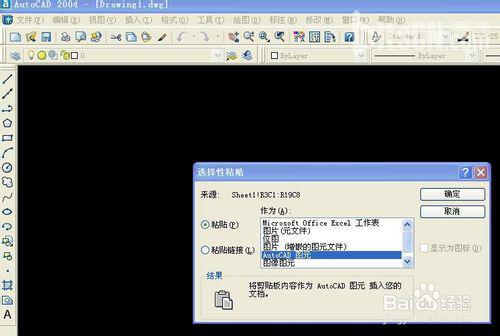
7、按确定后显示如下,选择指定插入点后,任务结束。

END
以上就是在autocad中插入excel表格的方法图解,希望能对大家有所帮助!
在用AutoCAD绘图时,经常需要将两条任意角度的直线变换为互相垂直状态,这里介绍一种非常便捷的实现方法。
工具/原料
AutoCAD
方法/步骤
1、在AutoCAD绘图区绘制两条任意角度的直线。
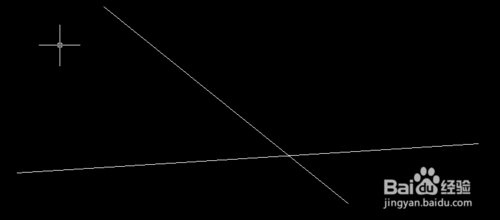
2、选中其中任意一条直线使用旋转命令,根据命令提示,选取旋转基点。


3、在命令行输入字母r点击回车键,采用参照方式进行旋转操作。
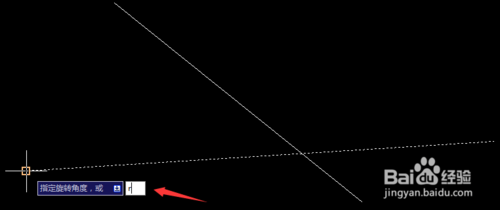
4、在要旋转的直线上任意指定两点作为参考。

5、移动光标到要垂直的直线垂足处,然后点击鼠标左键完成旋转操作。
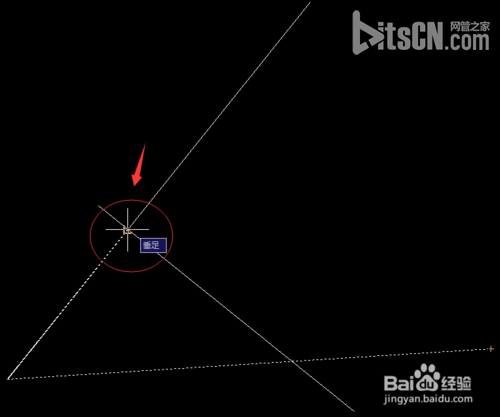
6、经过这一简单的操作,便将两条任意角度的直线转换成了互相垂直状态。
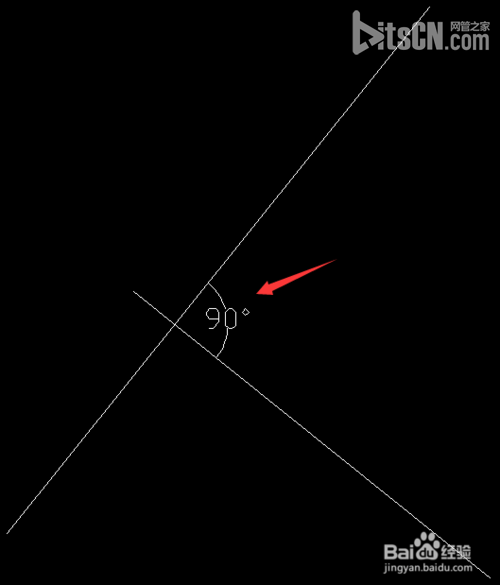
以上就是autocad将两条任意角度的直线变为互相垂直状态的便捷方法介绍,希望能对大家有所帮助!
来源:https://www.tulaoshi.com/n/20160408/2164928.html
看过《64位windows系统怎么安装32位的CAD2008?》的人还看了以下文章 更多>>